Cómo cambiar el orden de arranque de GRUB o la entrada de arranque por defecto en Ubuntu, Linux Mint, Debian o Fedora con el personalizador de Grub
Aquellos que tienen un arranque dual, ya sea con múltiples distribuciones de Linux, o con Linux y Windows, podrían preferir cambiar el orden de arranque de GRUB por defecto, o la entrada de arranque por defecto, para que el sistema operativo más utilizado sea el primero / seleccionado por defecto.

Menú de arranque de GRUB 2
El personalizador de GRUB, una interfaz gráfica (Gtk) para configurar algunos ajustes de GRUB 2, puede utilizarse para cambiar el orden del menú de arranque de GRUB por defecto sin tener que editar manualmente los archivos de configuración, como /etc/default/grub.
Para cambiar el orden del menú de arranque de GRUB utilizando el personalizador de Grub, vaya a la pestaña List configuration, seleccione una entrada del menú de arranque y utilice las flechas arriba y abajo para cambiar su posición:
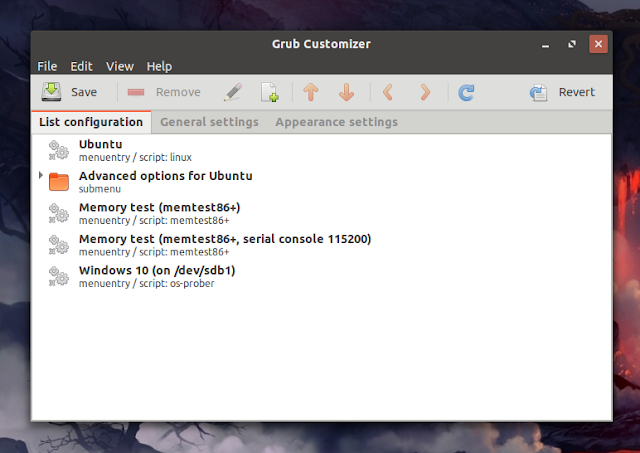
General settings – elija la entrada de arranque por defecto en el desplegable predefined:
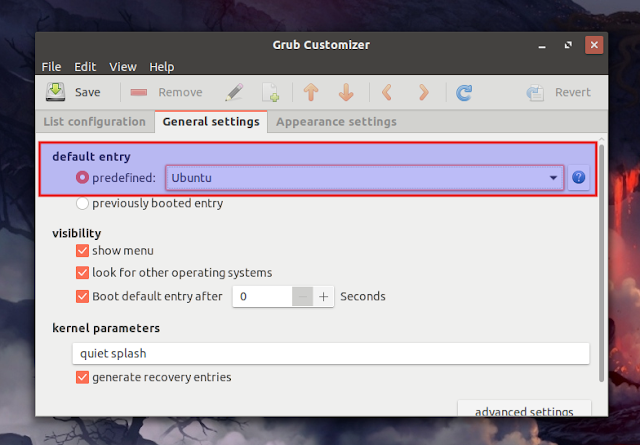
Save para guardar la configuración y generar un nuevo grub.cfg.Grub Customizer puede instalarse desde los repositorios de algunas distribuciones de Linux, incluyendo Debian y Fedora. Para Ubuntu, se puede instalar desde un PPA para versiones de Ubuntu anteriores a la 19.04 (está en los repositorios de Ubuntu 19.04, 19.10, 20.04 y 20.10). Instalar Grub Customizer:
- Fedora:
sudo dnf install grub-customizer- Debian sid, buster o stretch (backports):
sudo apt install grub-customizer- Ubuntu 18.10, 18.04, 16.04 y 14.04 / Linux Mint 19, 18 y 17:
sudo add-apt-repository ppa:danielrichter2007/grub-customizersudo apt updatesudo apt install grub-customizerTambién puedes descargar (desplázate hacia abajo para ver la última versión) el paquete DEB Grub Customizer sin añadir el PPA.
- Ubuntu 19.04 (Disco Dingo), 19.10 (Eoan Ermine), 20.04 (Focal Fossa) / Linux Mint 20, o Ubuntu 20.10 (Groovy Gorilla):
sudo apt install grub-customizer